Win11自带浏览器不小心删了咋办 Win11自带浏览器不小心删了解决方法
更新日期:2023-09-22 12:32:43
来源:系统之家
手机扫码继续观看

win11自带浏览器不小心删了咋办?有些时候电脑上有一些我们用不到的软件,很多用户都会选择删除,但是最近有用户反映自己原本系统使用的win11自带浏览器不小心删了,没办法用浏览器上网了,不知道怎么解决,其实我们只需要进入微软商店中,就可以下载到可以使用的浏览器了。
第一步,点击底部任务栏的“开始菜单”。
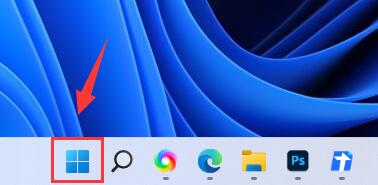
第二步,打开其中的“Microsoft store”。
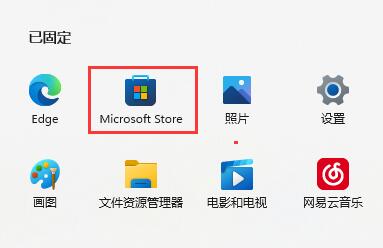
第三步,点击上方搜索框,输入并搜索“浏览器”。
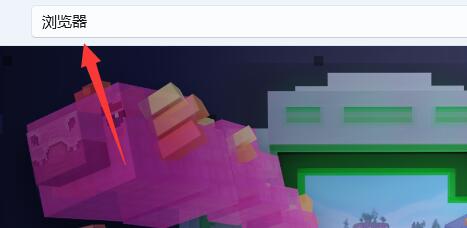
第四步,在搜索结果中找到你想要使用的浏览器,点击进入。
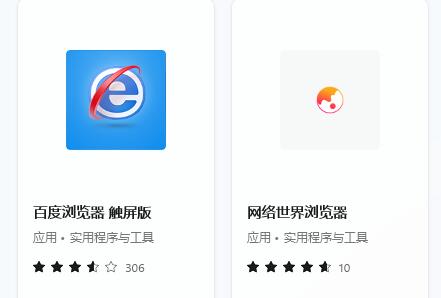
第五步,点击“获取”就能下载并安装浏览器了。
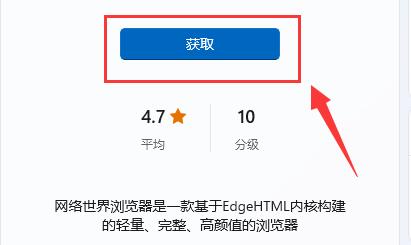
该文章是否有帮助到您?
常见问题
- monterey12.1正式版无法检测更新详情0次
- zui13更新计划详细介绍0次
- 优麒麟u盘安装详细教程0次
- 优麒麟和银河麒麟区别详细介绍0次
- monterey屏幕镜像使用教程0次
- monterey关闭sip教程0次
- 优麒麟操作系统详细评测0次
- monterey支持多设备互动吗详情0次
- 优麒麟中文设置教程0次
- monterey和bigsur区别详细介绍0次
系统下载排行
周
月
其他人正在下载
更多
安卓下载
更多
手机上观看
![]() 扫码手机上观看
扫码手机上观看
下一个:
U盘重装视频












